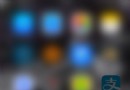iPhone6怎麼裝越獄資源下載神器pp助手
編輯:蘋果刷機越獄教程
iPhone6怎麼裝pp助手,接下來小編為用戶們介紹一下iPhone6怎樣裝pp助手一起來看看吧。
蘋果版下載:PP助手蘋果版 中文官方版
最新版下載:pp助手電腦版 官方版
iPhone6如何裝pp助手教程:
首先我們在電腦上,通過百度搜索“PP助手,點擊頁面中的“電腦版”鏈接 。
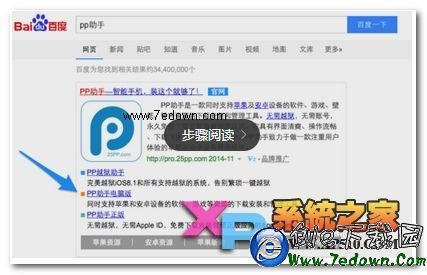
接著會跳轉到 PP 助手的下載頁面,點擊電腦版下的“PP助手”按鈕,即可開始下載。
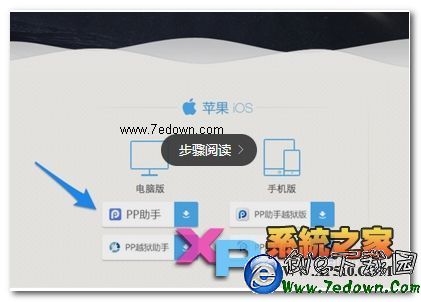
下載完成以後,在電腦上安裝好,然後打開 PP 助手,並把 iPhone 與電腦用數據線連接起來。

當 PP 助手與 iPhone 連接成功以後,會在窗口左側顯示我們的手機。接下來請點擊窗口右側的“安裝PP助手正式版”圖標,如圖所示

隨後會自動下載手機版的 PP 助手,如圖所示

當下載完成以後,會自動安裝到 iPhone 上,如圖所示

安裝完成以後,點擊“完成”按鈕收工。

接下來我們回到 iPhone 的主屏上,即可在屏幕上找到 PP助手應用圖標了。

第一次打開它,需要點擊“信任”按鈕,隨後即可就可以在 iPhone6s 上使用 PP助手了。
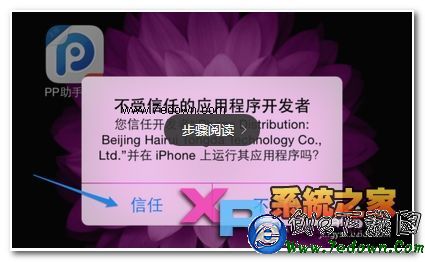
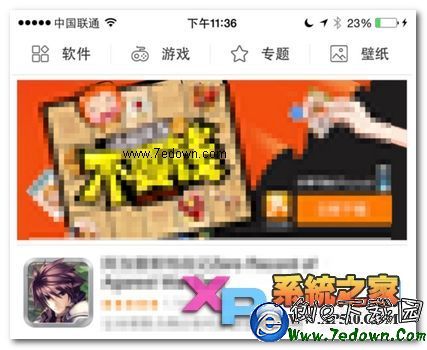
相關文章
+- iOS獲得以後裝備型號等信息(全)包括iPhone7和iPhone7P
- xcode8提交ipa掉敗沒法構建版本成績的處理計劃
- Objective-C 代碼與Javascript 代碼互相挪用實例
- iOS開辟之UIPickerView完成城市選擇器的步調詳解
- iPhone/iPad開辟經由過程LocalNotification完成iOS准時當地推送功效
- iOS法式開辟之應用PlaceholderImageView完成優雅的圖片加載後果
- iOS Runntime 靜態添加類辦法並挪用-class_addMethod
- iOS開辟之用javascript挪用oc辦法而非url
- iOS App中挪用iPhone各類感應器的辦法總結
- 實例講授iOS中的UIPageViewController翻頁視圖掌握器
- IOS代碼筆記UIView的placeholder的後果
- iOS中應用JSPatch框架使Objective-C與JavaScript代碼交互
- iOS中治理剪切板的UIPasteboard粘貼板類用法詳解
- iOS App開辟中的UIPageControl分頁控件應用小結
- 詳解iOS App中UIPickerView轉動選擇欄的添加辦法